البدء في إنشاء عرض تقديمي Presentation
الدرس الثاني
إنشاء عرض تقديمي
- عند تشغيل البرنامج يظهر مُحتوي على شريحة فارغة تلقائيا، ثم تُضيف إليها المزيد من الشرائح.
- عند فتح البرنامج تظهر هذه الشاشة:
- بها قوالب لعروض تقديمية جاهزة، وبها قالب لعرض تقديمي فارغ.
- انقر القالب الفارغ Blank Presentation.
- فيتم فتح البرنامج ويحتوي تلقائيا على شريحة فارغة، كما بالشكل التالي:
* للكتابة داخل المربع:
- كليك بالماوس داخل المربع الأول فتختفي العبارة الموجودة وتظهر نقطة الإدراج، اكتب العنوان الرئيسي الذي تريده.
- ثم كليك على المربع الثاني واكتب العنوان الفرعي الذي تريده.
- بعد الإنتهاء من الكتابة انقر خارج المربع.
* لإضافة شريحة جديدة للعرض التقديمي:
1- من التبويب Home الرئيسية.
2- من مجموعة Slides شرائح.
3- انقر الاداة New Slide شريحة جديدة.
كما بالشكل التالي:
- فتنسدل قائمة بها عدة خيارات من الشرائح، كما بالشكل التالي:
- اختر الشريحة المناسبة لعرضك التقديمي.
- شريحة Title Slide: تحتوي على مربع للعنوان الرئيسي ومربع للعنوان الفرعي.
- شريحة Title and Content: تحتوي على مربع للعنوان ومربع لإضافة عنصر رسومي.
- شريحة Section Header: تحتوي على مربع لعنوان ومربع لنص.
- شريحة Two Content: تحتوي على مربع للعنوان ومربعين لإضافة عنصر رسومي.
- شريحة Comparison: تحتوي على مربع للعنوان ومربعين نص ومربعين عنصر رسومي.
- شريحة Title Only: تحتوي على مربع للعنوان فقط.
- شريحة Blank: خالية من أي مربعات.
- شريحة Content with Caption: تحتوي على مربع للعنوان ومربع للنص ومربع لعنصر رسومي.
- شريحة Picture with Caption: تحتوي على مربع للعنوان ومربع للصورة ومربع للتسمية التوضيحية.
- سنختار مثلا الشريحة Title and Content، فتظهر الشريحة في لوحة الشرائح Slides Pane.
- وتظهر أيضا في نافذة البرنامج وتحتوي على مربع للعنوان ومربع لإضافة عنصر رسومي.
كما بالشكل التالي:
- بالنقر على أي عنصر من العناصر الرسومية الموجودة في مربع إضافة عنصر رسومي، فيظهر مربع حواري لهذا العنصر لإضافته.


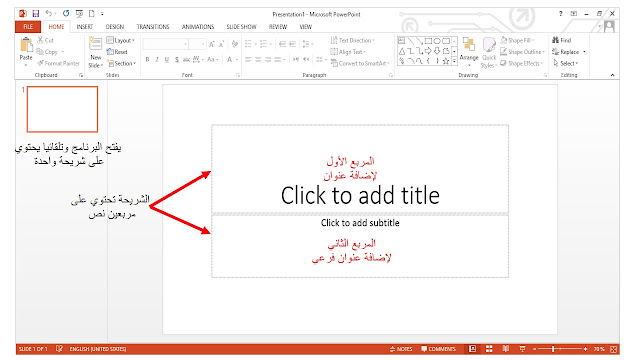



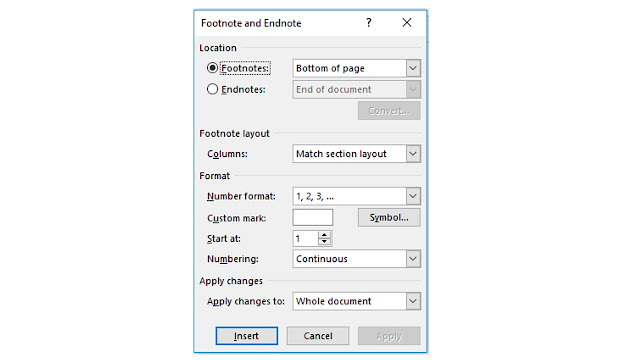




تعليقات
إرسال تعليق